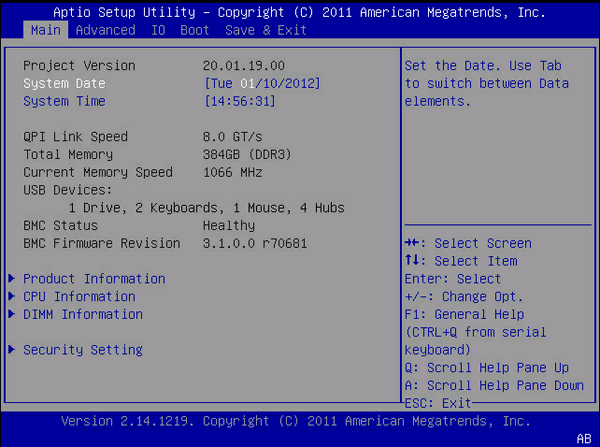| ナビゲーションリンクをスキップ | |
| 印刷ビューの終了 | |

|
Sun Blade X3-2B (旧 Sun Blade X6270 M3) 管理ガイド |
Oracle System Assistant によるサーバーの設定
サーバー構成のための Oracle System Assistant の使用
Oracle System Assistant の管理タスク
BIOS の LSI MegaRAID Configuration Utility の画面リファレンス
始める前に
次のインタフェースのいずれかを選択して、BIOS 設定ユーティリティー画面にアクセスします:
サーバーに直接接続されている USB キーボードと VGA モニターを使用する。(BIOS 設定ユーティリティーの操作にマウスは必要ありません。)
サーバーのバックパネルにあるシリアルポートから端末 (またはコンピュータに接続された端末エミュレータ) を使用する。
Oracle ILOM リモートコンソールアプリケーションを使用してサーバーに接続する。
『Sun Blade X3-2B (旧 Sun Blade X6270 M3) 設置ガイド』の「Oracle ILOM への接続」を参照してください。
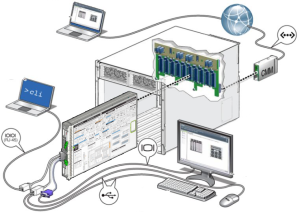
POST シーケンスが開始されます。
『Sun Blade X3-2B (旧 Sun Blade X6270 M3) サービスマニュアル』の「サーバーモジュールへの電源投入」を参照してください。
BIOS 設定ユーティリティーのメイン画面が表示されます。